macでdvdをリッピングさせる方法とは?簡単な使い方を解説
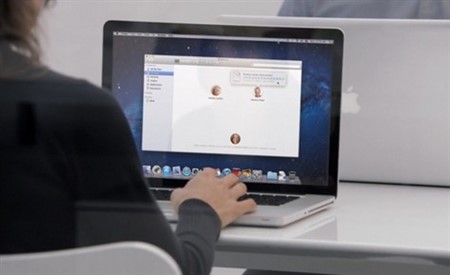
macは仕事でもプライベートでも使いやすいとしてかなり評判が良いですよね。
新OSはいつも挑戦的で、刺激的な内容も含まれており充実していると話題です。
そんなmacでは、作業的な流れとして知られている「dvdのリッピング」が簡単にできると話題です。
一体どんな方法があるのでしょうか?
ここでは、macでdvdをリッピングさせる方法についてご紹介していきます。
スポンサーリンク
1.定番のdvdリッピングツールをインストールする
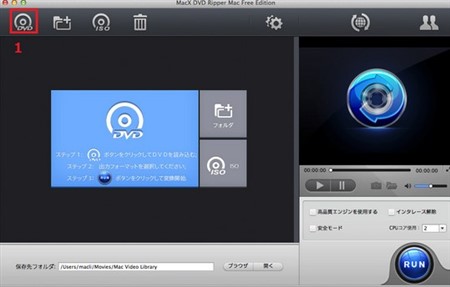
macでdvdをリッピングするためには、内臓されているツールだけだと利用することはできません。
専用のソフトをインストールする必要があります。
スポンサーリンク
そのソフトとして、一番使いやすくて初心者から上級者までが使用していると言われるのが、「MacX DVD Ripper Mac Free Edition」です。
こちらは、無料で使えるdvdリッピングソフトとしては世界で一番有名であり、日本でも素晴らしいソフトとして常に話題に上ります。
2.「MacX DVD Ripper Mac Free Edition」の使い方
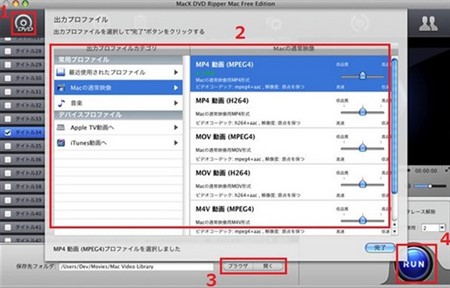
「MacX DVD Ripper Mac Free Edition」の使い方はとても簡単です。
まず、ソフトを立ち上げて専用画面を表示します。
その画面の左上に「DVD」と表示されたアイコンがありますので、そこをクリックします。
すると「出力プロファイル」という画面が表示されますので、そこから希望の形式ファイルを選択します。
スポンサーリンク
どのファイルを変換するのかを選んだら、右下にある「完了」をクリックします。
すると画面が切り替わりますので、「ブラウズ」ボタンを通じて、リッピングしたファイルの保存先を選びます。
通常はそのままでも問題はありませんが、保存したい専用のスペースを用意しているのであれば、そちらを選びましょう。
保存先まで選べたら、後は「RUN」ボタンをクリックすれば自動的にリッピングがスタートします。
3.まとめ

macでdvdをリッピングさせる方法を解説してきました。
「MacX DVD Ripper Mac Free Edition」は、字幕の追加や、動画のクロップとトリミング機能も付いていますので、自由に動画をカスタマイズすることも可能です。
無料で、macにおいてdvdをリッピングできるソフトでここまで機能が充実しているものは、他には無いとも言われています。
動画編集する人は必ず持っておきたいソフトですね!
関連記事
「Macの便利な使い方・裏技」人気記事ランキング↓

macの動きが遅いor重い…macの動作を改善する方法3選

mac初心者におすすめ!macを快適に使う為の初期設定4選

macで隠しファイルを表示させる2つの方法とは?簡単な操作解説

macにはウイルス対策が必要ない?!macのウイルス侵入対策とは?

macのメモリ増設で動作を軽く!メモリを増設する方法と注意点

macでメモリ解放をする方法2選!macが遅いと感じた時の対処法

macにデフラグ機能は必要?デフラグ機能で高評価なアプリ3選

macの起動音を調整・消音する方法3選!ミュート以外の対策とは?

macのデータを移行する方法!ドライブやアプリを使った裏ワザ3選

macの初期設定5つのステップ!超初心者でも分かりやすい操作方法

macの最強セキュリティソフトとは?無料セキュリティソフトを紹介

macでwindowsを使える!リモートデスクトップ接続する方法

macの簡単な画面キャプチャのやり方とは?キャプチャの方法3選

macの写真等は外付けHDDに保存可能!外付けHDDへの移動方法

macの画像編集を最適に!画像編集を便利に活用する方法2選

macでdvdをコピーしたい!簡単にコピーできる便利ソフトとは?

macが立ち上がらない!macが起動しない時の改善・対処方法4選
